Kuinka tehdä reaktiovideoita tietokoneelle helposti useiden videoiden avulla yhdellä näytöllä
Reaktiovideot ovat nyt erittäin suosittuja YouTubessa ja TikTokissa, ja ne voivat joskus tavoittaa miljoonia katselukertoja. Se ei kuitenkaan ole helppoa tehdä reaktiovideoita, erityisesti upeita reaktiovideoita, jotka houkuttelevat monia katsojia.
Ensinnäkin sinun on opittava yhdistämään useita videoleikkeitä yhteen näyttöön, synkronoimaan eri aikajanat ja lisäämään mielenkiintoisia tehosteita, joita tarvitaan reaktiovideoiden tekemiseen. Tässä artikkelissa esitellään paras ja helpoin tapa saavuttaa se. Lisäksi voit oppia lisää joistakin houkuttelevien reaktiovideoiden tekemiseen liittyvistä vinkeistä, kuten aiheiden valitsemisesta, sopivan tallennusympäristön valitsemisesta jne. Ja tässä artikkelissa kerrotaan, miten voit välttää tekijänoikeuslakko -ongelmia, joista sinun on oltava huolissasi. Jatka lukemista luodaksesi upean reaktiovideon.

Osa 1: Paras tapa tehdä reaktiovideoita Windowsissa/Macissa
Tipard Video Converter Ultimate on monipuolinen reaktiovideontekijä, joka voi yhdistää useita videoita yhteen näyttöön suunniteltujen mallien avulla. Se tukee jopa 12 reaktiovideon ja alkuperäisen videon yhdistämistä yhdeksi ruuduksi. Voit tehdä upeita reaktiovideoita käyttämällä sitä myös leikkaamiseen, rajaamiseen, suodattimien lisäämiseen, tekstityksen lisäämiseen jne.
- 1. Tee reaktiovideoita useista videoleikkeistä yksinkertaisilla vaiheilla.
- 2. Muuta videon kokoa helposti säätämällä suunniteltuja malleja.
- 3. Pystyy muokkaamaan, leikkaamaan, lisäämään suodattimia, lisäämään tekstityksiä jne.
- 4. Tukee kaikkia videoformaatteja ja -tarkkuuksia eri sosiaalisille alustoille.
Vaihe 1Lataa ilmainen Tipard Video Converter Ultimate Windows/Mac -tietokoneellesi ja käynnistä se. Klikkaa Kollaasi ja napsauta Sapluuna vaihtoehto alareunassa. Sitten voit valita kymmeniä erilaisia malleja, joista valita. Valitse reaktiovideoiden tekemiseen osallistuvien ihmisten määrän mukaan vastaavat mallit.

Sitten voit säätää reunuksen helposti pieneen kokoon ja vetää reaktioikkunan kulmaan, jotta alkuperäinen video ei esty.
Jos sinulla ei ole videonäytteitä, voit käyttää videonauhurityökalua tallentaa videota.
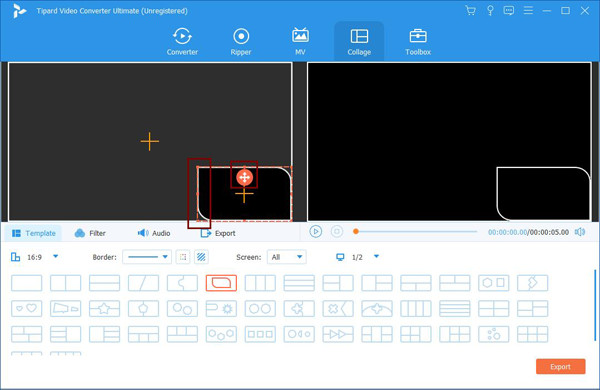
Vaihe 2Kun olet valinnut mallin, napsauta Plus -kuvaketta, jos haluat lisätä haluamasi videoleikkeet ja yhdistää reaktiovideoita. Siirrä sitten hiiri videon kohdalle ja voit muokata, leikata ja lähentää ja loitontaa videoita.
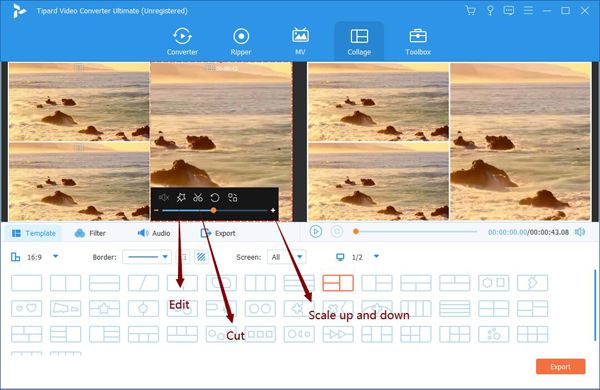
Napsauttamalla Leikkaus -kuvaketta, voit valita toistettavat osat ja synkronoida reaktiovideon ja alkuperäisen videon aikajanan läpi.
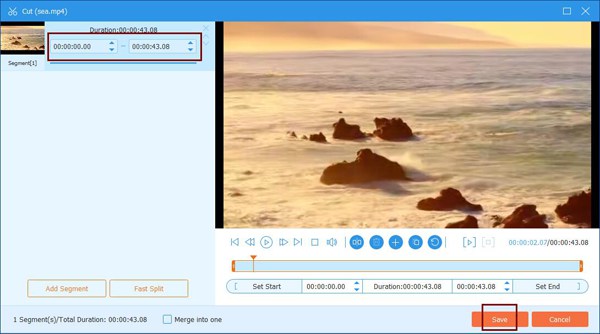
Ja voit napsauttaa muokata rajata, kiertää ja lisätä suodattimia. Lisäksi voit lisätä tekstityksiä, jotta reaktiovideosi olisivat houkuttelevampia ja paremman katselukokemuksen.
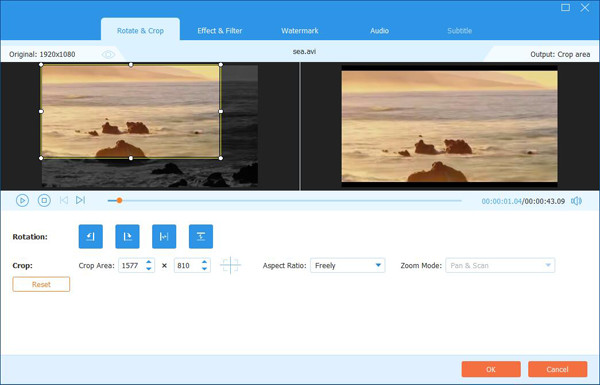
Vaihe 3Voit myös napsauttaa painiketta Audio- valikko - lisää taustamusiikkia tarpeidesi mukaan. Napsauta sitten Vie vaihtoehto valita haluamasi videomuoto, resoluutio ja kuvataajuus eri sosiaalisille alustoille. Napsauta sen jälkeen Start Export -painiketta tallentaaksesi reaktiovideot tietokoneellesi.
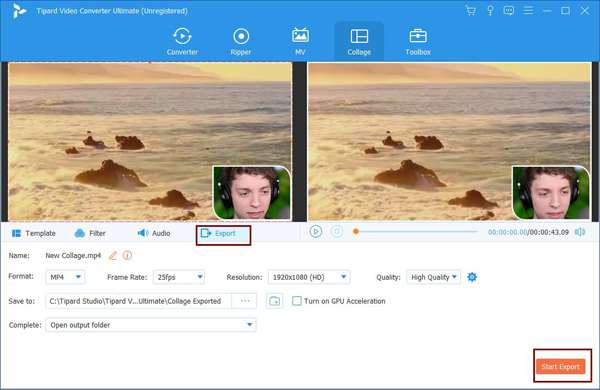
Osa 2: Bonusvinkkejä upeiden reaktiovideoiden tekemiseen ilman tekijänoikeusvaroitusta
Vinkkejä reaktiovideoiden tekemiseen tallennuksen aikana:
1. Valitse aiheeksi joitakin suosittuja ja kiistanalaisia tapahtumia, jotka tapahtuvat äskettäin.
Jos haluat saada lisää katselukertoja reaktiovideosi katsomiseen, sinun on valittava joitakin kuumia aiheita ja videoita, mukaan lukien uudet kappaleet, mielenkiintoiset videoleikkeet, meemit jne. Tällä tavalla alkuperäisistä videoista kiinnostuneet katsovat myös reaktiovideosi .
2. Keskeytä alkuperäinen video oikeaan aikaan.
Muista, että reaktiovideot keskittyvät lähinnä sinuun. Siksi on välttämätöntä näyttää ilmeesi tai kommenttisi upeilla hetkillä reaktiovideoita tehdessäsi.
3. Luo puhdas ja kevyt ympäristö tallennusta varten.
Mukava reaktiovideo on myös välttämätön paremman katselukokemuksen tarjoamiseksi yleisölle. Tallennuspaikan tulee siis olla puhdas ja riittävästi valoa, jotta kasvosi näkyvät.
4. Älä pysy liian kaukana kamerasta.
Jos pysyt kaukana tallennuskamerasta, ilmeesi on vaikea nähdä ja äänesi on liian pieni kuullaksesi selvästi.
Tekijänoikeusvaroitusongelman välttäminen:
Jos reaktiovideosi ovat enimmäkseen muiden videoiden, elokuvaleikkeiden tai suojatun musiikin käytössä, videosi voivat olla kiellettyjä YouTuben automaattisen tunnistuksen avulla. Tässä on neljä yksinkertaista vinkkiä reaktiovideoiden tekemiseen ilman tekijänoikeusvaroituksia.
- 1. Älä jää koko alkuperäiseksi videoksi.
- 2. Pienennä alkuperäisen videon äänenvoimakkuutta.
- 3. Aseta reaktiovideosi suurelle näytölle ja aseta alkuperäinen video nurkkaan.
- 4. Sinun on parempi ilmoittaa videoiden lähde.
Osa 3: Usein kysytyt kysymykset reaktiovideoiden tekemisestä helposti
1. Miten tehdä reaktio videoita Android/iPhone?
Koska kahden videon yhdistäminen yhteen näyttöön on suhteellisen monimutkaista reaktiovideoiden tekemiseen mobiililaitteella, voit hakea reaktiovideontekijöitä suoraan Google Playsta. Reaction Cam, iReact ja Reactoo ovat kaikki hyviä sovelluksia reaktiovideoiden luomiseen helposti.
2. Mitkä videot sopivat reaktiovideoiden tekemiseen?
Kaikki suositut videot ovat hyviä kuvamateriaaleja reaktiovideoiden tekemiseen, mukaan lukien kuuluisat kappaleet, mielenkiintoiset meemit, elokuvaleikkeet, kuumia uutisia ja suosittuja animaatioita.
3. Kuinka synkronoida reaktiovideot ja alkuperäiset videot?
Jos käytät kameraa reaktiovideoiden tallentamiseen, sinun on tallennettava alkuperäisen videon tarvittavien osien ajankohta ja keskeytettävä kamera, kun lopetat yhden videon katsomisen. Mutta kätevin tapa on käyttää tietokoneen kameraa kasvojen ja alkuperäisten videoiden näyttämiseen yhdellä näytöllä ja tallentaa sitten tietokoneesi.
Yhteenveto
Kun haluat tehdä reaktiovideoita, voit luottaa siihen, että Tipard Video Converter Ultimate yhdistää useita videoita, synkronoi videot ja lisää tehosteita videoihin. Lisäksi tässä artikkelissa on esitelty hyödyllisiä vinkkejä upeiden reaktiovideoiden tekemiseen houkutellakseen lisää katsojia ja kuinka välttää tekijänoikeusvaroitusongelma. Jos sinulla on muita kysymyksiä, jätä kommenttisi alla.







